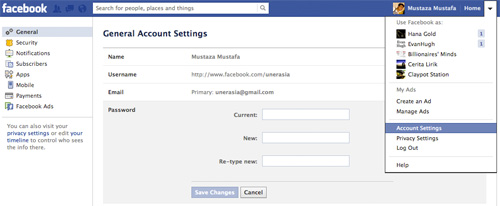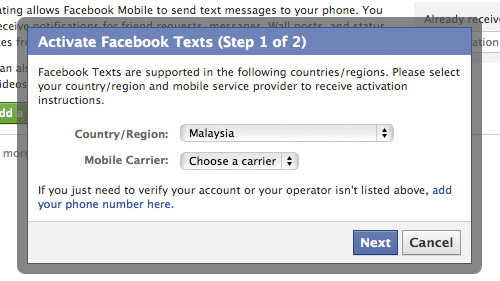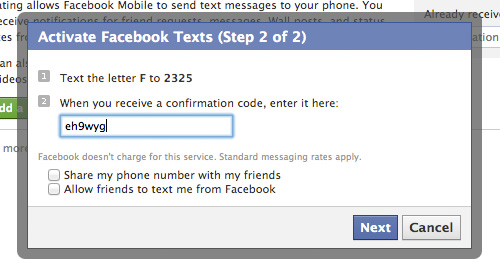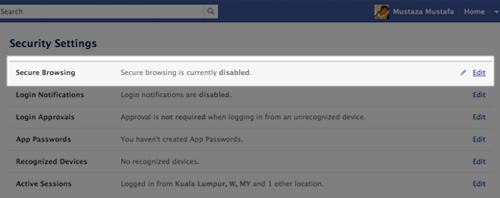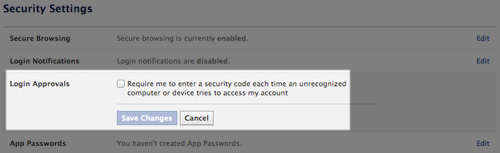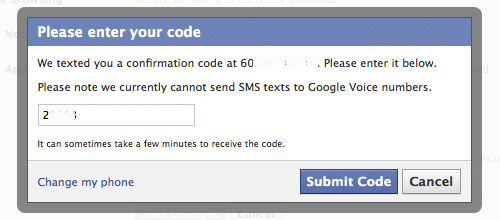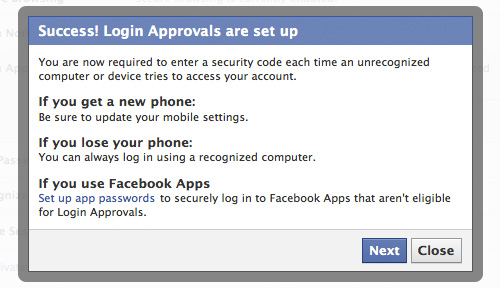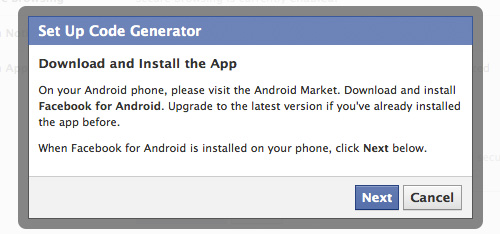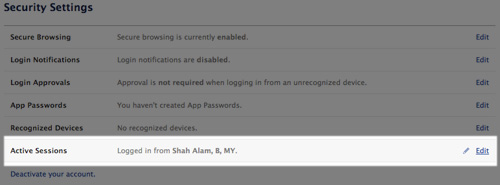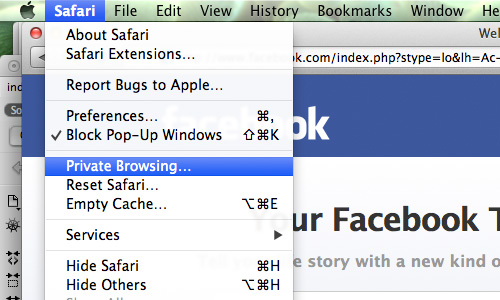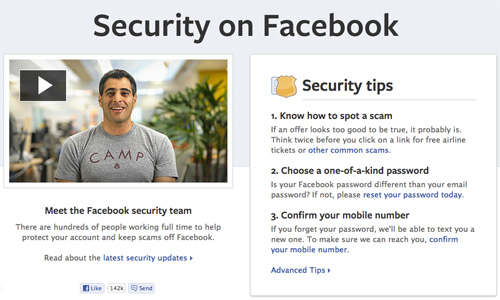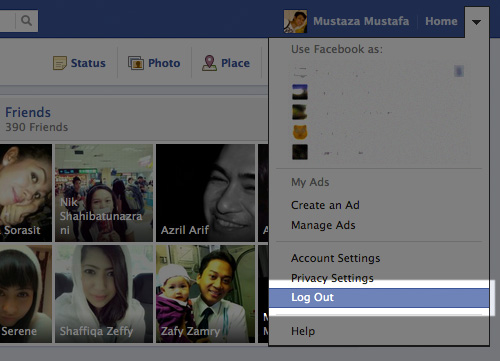|
موضوعات
IT ENGINEERING 14 / 6برچسب:, :: 10 :: نويسنده : BlackHats
اگر شما هم از آن دسته از کاربران باشید که با فیس بوک آشنایی دارند ، بدون شک سایت درجه یک شما در زمینه ی شبکه های اجتماعی همان فیس بوک خواهد بود و اگر شما هر روز با هر وسیله ای مثل موبایل ، کامپیوتر ، لپ تاپ و یا از دفتر کارتان به فیس بوک می روید ، این امکان وجود دارد که در یکی از این موارد بدون Log Out شدن حساب کاربری فیس بوک خود را ببندید و اگر حساب کاربری تان به دست سودجویان افتاد ، مملو از کرم هایی خواهد شد که مدیریت اکانت شما را به دست خواهند گرفت و اعمال نا خواسته ای را برای شما انجام می دهند. مثلا کرم هایی که به نفع آن افراد کار می کنند و با حساب شما به مواردی لایک میزنند یا کلیک های بی جا انجام می دهند.
راه های زیادی وجود دارد تا بتوانید از ورود نفر دوم به حساب فیس بوکتان جلوگیری به عمل آورید و راحت ترین این روش ها Log Out شدن از حساب کاربری است. اما اگر تلفن هوشمند شما ربوده شده است ، قضیه کاملا متفاوت خواهد بود و روش مقابله به گونه ی دیگری است. در این مقاله ما سعی داریم چندین نکته ی بسیار مهم را که باید در مقابل حمله ی هکرها انجام دهید را شرح دهیم. ۱٫انتخاب رمز عبور مستحکم برای قدم نخست باید در نظر داشته باشید که پسورد اکانت فیس بوک باید چیزی متفاوت با پسوردتان در جی میل یا سایت های دیگر باشد، پس همین الان پسورد خود را چک کنید. برای تغییر رمز عبور خود به مسیر Account Settings > General > Password بروید. بهترین رمزهای عبور تلفیقی از حروف کوچک ، بزرگ ، اعداد و نماد ها هستند که فاش شدن آن ها را سخت تر می کند.سعی کنید از انتخاب رمزعبورهایی مانند ۱۲۳۴۵ یا سال تولد یا شماره شناسنامه بپرهیزید چرا که اگر هکری این اطلاعات را به گونه ای پیدا کند می تواند با امتحان آن ها رمز عبور ساده ای که گذاشته اید را پیدا کند. ۲٫تأیید شماره موبایل خود در فیس بوک تأیید شماره موبایل یکی از راه های بالا بردن سطح امنیتی حساب های کاربری در فیس بوک است. با این روش اگر شما رمز عبور خود را فراموش کردید ، فیس بوک قادر خواهد بود رمز جدید را برای شما به تلفن همراهتان از طریق پیام کوتاه ارسال کند. برای اضافه کردن شماره ی تلفن همراه خود به Account Setting بروید و بر روی Mobile کلیک کنید ، سپس Add a Phone را برگزینید. اکنون باید کشور خود را انتخاب نمایید و اپراتور سیم کارت خود را از کادر پایین پیدا کنید و بر روی Next کلیک کنید تا به مرحله ی بعد بروید. اکنون شما یک آموزش برای ارسال SMS به شماره ی داده شده خواهید دید.همانند دستوری که در آموزش گفته می شود عمل کنید و کد مربوطه را که از طریق SMS برای شما ارسال می شود را در کادر موجود بنویسید. شما این انتخاب را دارید که شماره تلفن همراه خود را برای دوستانتان به نمایش بگذارید و به دوستانتان این اجازه را بدهید که از طریق فیس بوک برای شما متن ارسال کنند. برای این کار تیک گزینه ی مربوطه را فعال کنید و پس از اطمینان بر روی Next کلیک نمایید. اکنون شماره ی تلفن همراه شما در فیس بوک ثبت شد و هر گاه به مشکلی برخوردید می توانید از این قابلیت برای بازسازی حساب کاربری خود استفاده نمایید. ۳٫فعال کردن “حالت امن مرور”(Secure Browsing) در این بین ، باید حالت Secure Browsing را فعال کنید تا از امن بودن مرور صفحات در فیس بوک اطمینان حاصل کنید. شما می توانید این حالت را فعال کنید . با این کار کلیه ی برنامه های خارجی که با فیس بوک هماهنگ هستند را محدود می کنید و اجازه نمی دهید گزندی به اکانت خود برسد و هم چنین از فاش شدن اطلاعات شخصی جلوگیری می نمایید. برای فعال کردن این حالت به گوشه ی سمت راست وبالای حساباربریتان در فیس بوک بروید و بر روی فلش کوچک روبه پایین کلیک کنید و پس از باز شدن منوی زیر گروه ، باید Account Settings را بزنید. از منوی سمت چپ ، Security را انتخاب کنید. از بخش Secure Browsing بر روی Edit کلیک کنید. صفحه ی تنطیمات ظاهر خواهد شد و در این مرحله باید تیک گزینه ی Browse Facebook on a secure connection را بزنید و در آخر بر روی Save Changes کلیک کنید تا تنظیمات اعمال شده ذخیره شود. ۴٫ فعال کردن ‘Login Approvals’ Login Approvals یک قابلیت گسترده در فیس بوک است و شما را مجبور می کند رمز دومی را هر گاه که از دستگاه دیگری به فیس بوک وصل می شوید وارد کنید. برای فعال کردن این قابلیت به Account Settings برید و بخش Security را باز کنید. به دنبال Login Approvals بگردید و بر روی Edit کلیک کنید. گزینه ای برای فعال کردن این قابلیت نمایان می شود که شما باید تیک مربوط به آن را بزنید و Save Changes را برای اتمام کار کلیک کنید. پنجره ی Popup باز شده شرحی از Login Approvals برای شما به نمایش می گذارد و با کلیک بر روی Set Up Now به مرحله ی بعدی بروید. اگر شما پیش از این شماره تلفن همراه خود را در فیس بوک فعال نموده اید ، فیس بوک به طور خودکار یک SMS حاوی رمز برای شما ارسال می کند. آن کد را در کادر موجود بنویسید و Submit Code را بزنید. اکنون شما به طور موفقیت آمیز به Login Approvals وارد شده اید ، برای ادامه بر روی Next کلیک کنید. در ادامه فیس بوک پیشنهادی را جلوی شما قرار می دهد و آن ایجاد کد بدون دریافت SMS است ، این قابلیت هنگامی که نمی توانید SMS را دریافت کنید مؤثر خواهد بود و می توانید با تلفن خود یک کد بسازید. بر روی Continue کلیک کنید. Code Generator برای تلفن هایی با سیستم عامل اندروید. اکنون آموزش استفاده از این قابلیت را برای شما شرح خواهم داد. نرم افزار موبایل فیس بوک را از Google Play دانلود کنید ( البته اگر آن را در تلفن خود ندارید.) بعد از دانلود کردن بر روی موبایل خود بر روی Next کلیک کنید. برای اتمام کار باید به menu > Account > Code Generator > Add App بروید و بر روی Finish Setup کلیک کنید. اکنون Code Generator برای شما فعال شده است. فیس بوک شما را راهنمایی خواهد کرد تا قدم به قدم از این برنامه استفاده نمایید. دفعه ی بعد برای ایجاد یک کد جدید ، به راحتی برنامه را اجرا کنید و به Account بروید سپس Code Generator را باز نمایید و کد نمایان خواهد شد. برای اکنون تنها باید Close را بزنید تا Login Approvals به اتمام برسد. ۵٫ قطع کردن Previous Active Sessions فسی بوک یک قابلیت خیلی خوب دارد که به شما اجازه می دهد در مورد آخرین ورود به فیس بوک اطلاعاتی را دریافت نمایید مانند مکانی که از آن جا به فیس بوک وارد شده اید و دستگاهی که که با آن وارد شده اید را می توانید از این طریق دریافت نمایید.این کار به شما این امکان را می دهد تا مطمئن شوید آیا در دفعات قبل از مکان و دستگاه دیگری نیز به اکانت شما دسترسی ایجاد شده است یا خیر. اگر می خواهید بدانید اکانت فیس بوکتان امن است یا نه ، از Account Settings به بخش Security Page بروید و در آن جا Active Sessions را بیابید.و سپس بر روی گزینه ی Edit که در کنار آن مشاهده می شود کلیک کنید. اکنون کلیه ی اطلاعات مربوط به ورود به حساب کاربری شما در فیس بوک لیست می شود و شما قادر به ارزیابی خواهید یود. در پایین این لیست گزینه ای به نام End Activity وجود دارد که با کلیک بر روی آن شما اجازه ی ورود از سایر دستگاه ها و مکان ها را به حسابتان مسدود می کنید و این به آن معناست که دیگر به جز دستگاهی که اکنون در حال استفاده از آن هستید ، با هیچ سیستم دیگری نمی توانید وارد فیس بوکتان بشوید. ۶٫ فعال کردن قابلیت Private Browsing در مرورگرها یکی دیگر از راه هایی که اشخاص دیگر را در ورود به حساب کاربری شخصیتان در فیس بوک محدود می کند استفاده از حالت Private Browsing است که همه ی مرورگر ها آن را در دل خود جای داده اند و آماده ی استفاده است. در این حالت مرور ، هیچ گونه History در حافظه مرورگر ثبت نمی شود . در ادامه نحوه ی استفاده از این قابلیت را در مرورگر های مختلف توضیح خواهم داد : Safari اگر از کاربران سیستم عامل Mac و مرورگر Safari هستید ، قابلیت Private Browsing را باید از مسیر زیر فعال کنید : Safari > Private Browing. Firefox برای فایر فاکس باید به Tools بروید و Start Private Browsing را بزنید. Chrome اگر از گوگل کروم بهره می برید به File بروید و New Incognito Window را بزنید. ۷٫ از “Keep Me Logged In” استفاده نکنید لحظه ای که می خواهید وارد حساب کاربریتان در فیس بوک شوید ، در زیر قسمتی که ایمیل یا تلفن خود را وارد می کنید گزینه ای به نام Keep Me Logged In وجود دارد که با فعال کردن آن در دفعات بعد نیازی به وارد کردن مجدد ایمیل و رمز عبور نیست ، اما با ید دقت کنید که نباید تیک آن را بزنید! چون راه را برای هکرها باز می گذارید . تیک آن را بردارید و چند ثانیه ی ناقابل را صرف وارد کردن مشخات کنید. ۸٫ دوری کردن از لینک های تبلیغاتی و Spam فیس بوک در مورد این قضیه که مبادا شما قربانی ای باشید برای کلاهبرداران بسیار جدی است و تدابیر امنیتی زیادی را در نظر گرفته است. گونه هایی از حملات کلاهبرداری شامل Money Scams که از پیام های فیس بوک گرفته تا لینک ها ، گونه ی چت ، لینک های تقلبی و دقل بازی که با مراجعه به آن ها اطلاعات شخصی شما به باد خواهد رفت و کلاهبرداران اینترنتی از آن ها استفاده خواهند کرد. احتمال این که از شرکت فیس بوک ایمیلی دریافت کنید بسیار کم است ، پس حواستان باشد که ایمیل هایی که با نام “فیس بوک” برای شما ارسال شده است تقلبی بوده و فقط جنبه ی سودجویی دارند و خود آن ها گونه ای از کلاهبرداری محسوب می شوند
۱- هیچ گاه بر روی لینک های نا آشنا و مشکوک کلیک نکنید(در هر شرایط و در هر مکان)، حتی اگر از طرف دوستانتان فرستاده شده باشد.اگر شما لینکی را دریافت کردید ، در مورد صحت آن از دوستی که برای شما فرستاده است سوال های زیرکانه ای بپرسید تا مطمئن شوید آن چیزی که فکر می کردید نیست ! معمولاً این نوع لینک ها بدون نام فرستنده برای شما ثبت شده اند . این نوع لینک ها ممکن است در هرجایی به سراغ شما بیایند ، مانند بخش Messages ، چت و گفت و گو یا حتی در فعالیت دوستانتان و برخی اوقات در ایمیل شخصیتان. ۲- هیچ گاه یوزر و پسورد خود را به دیگران ندهید.ممکن است به سایتی برخورد کنید که از شما اطلاعات حساب کاربرتان را بخواهد تا مثلا برای شما کاری را انجام دهد ، با این حال اعتماد نکنید و هیچ گاه و در هر شرایطی اطلاعات شخصی خود را فاش نکنید. برملا کردن اطلاعات حساب کاربری مساوی است با بر ملا شدن کلیه اطلاعات شخصی شما در فیس بوک. ۳- فقط در آدرس اختصاصی www.Facebook.com وارد حساب کاربرتان بشوید و از سایر پرتال ها که به اسم فیس بوک مکانی شبیه آن را تهیه نموده اند استفاده نکنید. ۴- سعی کنید مرورگر خود را به روز رسانی نمایید تا از امنیت مرورگرتان مطمئن باشید زیرا با این کار در صورت رخ دادن حادثه یا کرم یا جاسوسی های اینترنتی شما را با خبر خواهد کرد و از ورود به سایت های کلاهبرداری شما را باز میدارد. ۹٫بعد از اتمام کار Sign Out شوید در آخر باید یکی از حیاتی ترین نکات را بیان کنم و آن خروج از حساب کاربری یا در اصطلاح Sign Out شدن بعد از اتمام کار است. همیشه به یاد داشته باشید که این کار را انجام دهید. برای این کار بر روی فلش کوچکی که در بالاو راست صفحه کاربری تان در فیس بوک موجود است بروید و بر روی Log Out کلیک کنید. سخن پایانی اکنون با ۸ روشی که گفته شد ، به همراه یک یادوری بسیار اساسی و حیاتی ( Log Out شدن ) شما می توانید از فیس بوکتان استفاده کنید ، بدون آن که از لحاظ امنیتی نگران باشید. نظرات شما عزیزان:
|
||
نویسندگان
پیوندها
آخرین مطالب
|
||